ftp服务器搭建
安装vsftpd服务
rpm -qa | grep vsftpd # 检查服务器是否已经安装vsftpd服务
如果无任何提示,说明未安装。
rpm -e vsftpd-3.0.2-29.el7_9.x86_64 # 卸载vsftpd服务
yum install vsftpd -y # 安装vsftpd服务
安装完成后,查看vsftpd服务状态:
systemctl status vsftpd
service vsftpd status
修改配置文件
查看当前vsftpd配置文件
cat /etc/vsftpd/vsftpd.conf | grep -v '^#' # 查看配置文件中有效的配置
修改vsftpd配置文件
参考链接1:http://unix-linux-server.blogspot.com/2015/01/install-and-configure-vsftpd-on-centos.html
vim /etc/vsftpd/vsftpd.conf
anonymous_enable=NO
chroot_local_user=YES
allow_writeable_chroot=YES
访问ftp服务器的用户的创建与配置
Linux下完全删除一个用户。
userdel -r ftpuser
find / -name '*ftpuser*'

设置ftp用户的帐号为 admin,密码为123456,根目录为 /home/admin/,且不允许通过ssh登录。
useradd -d /home/admin/ -s /sbin/nologin admin
passwd admin
启动vsftpd服务
systemctl restart vsftpd # 重启vsftpd服务
systemctl start vsftpd # 启动vsftpd服务
systemctl stop vsftpd # 关闭vsftpd服务
也可使用以下命令达到相同的效果。
service vsftpd restart # 重启vsftpd服务
service vsftpd start # 启动vsftpd服务
service vsftpd stop # 关闭vsftpd服务
按照命令行提示,service是通过调用/bin/systemctl这个命令来实现的,因此最终都是通过systemctl命令进行服务的管理。

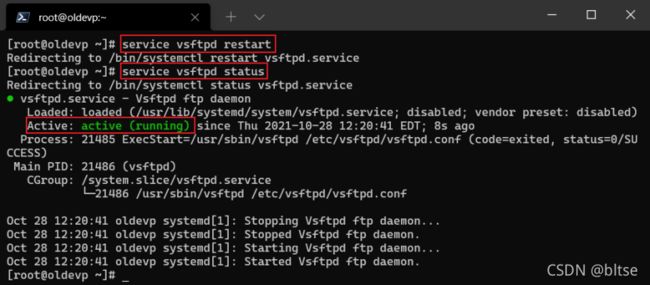
将vsftpd设置为开机自启动。
chkconfig vsftpd on # 设置为开机自动启动
chkconfig --list # 查看开机自启动项
systemctl list-unit-files | grep vsftpd # 查看是否将vsftpd服务添加到开机自启动中
测试登录
本地测试登录
yum install ftp -y # 安装ftp
ftp localhost # 本机测试登录

530 Login incorrect解决方案:https://blog.csdn.net/wlchn/article/details/50855447
vim /etc/pam.d/vsftpd
# 注释掉pam_shells.so所在的行

再次登录。

可以登录,但创建文件夹失败550error。或者无法登录报500 OOPS: chroot, Login failed. 421 Service not available, remote server has closed connection.
解决方法(对SELinux进行设置)。
参考链接1:https://sysadminxpert.com/how-to-install-and-configure-vsftpd-on-centos-7/
参考链接2:http://unix-linux-server.blogspot.com/2015/01/install-and-configure-vsftpd-on-centos.html
参考链接3:https://blog.csdn.net/huyanqing2013/article/details/9350729
# 解决方法1
getsebool -a | grep ftp
setsebool -P ftpd_full_access on
chmod -R 777 /home/admin # 如果仍然无法对其进行操作
# 解决方法2
setsebool -P ftp_home_dir 1
setsebool -P /home/admin/ on
yum install policycoreutils-python -y # install semanage dependency
semanage boolean -m ftpd_full_access --on
systemctl restart vsftpd
远程登录测试
ftp 192.168.191.128
# 开放防火墙的21号端口
firewall-cmd --permanent --zone=public --add-port=21/tcp
# 开启防火墙的情况下,需要开放FTP端口,增加ftp服务,否则远程机无法连接
firewall-cmd --add-service=ftp --permanent
firewall-cmd --reload

可以登录,且可以对文件进行访问等操作。

通过Windows文件资源管理器进行访问。

将数据库安装包通过ftp复制到服务器的/home/admin目录下。

![]()
文件传输成功。
补充:使用scp命令进行文件的传输
在Windows将下载好的db文件传输到服务器的/home/admin目录下。
scp "E:\os\iso\Linux\LINUX.X64_193000_db_home.zip" [email protected]:/home/admin










